Kaikki iOS 26:sta

Apple on esitellyt iOS 26:n – merkittävän päivityksen, joka sisältää upouuden himmeän lasin muotoilun, älykkäämpiä kokemuksia ja parannuksia tuttuihin sovelluksiin.
Kun ChatGPT on viime aikoina noussut vauhtiin, Google on kehittänyt oman laajan kielimallinsa vastauksena Microsoftin sisällyttämiseen ChatGPT:n Bingiin. Tätä kutsutaan Google Bardiksi, joka tarjoaa samanlaisen käyttökokemuksen kuin ChatGPT. Mielenkiintoista on, että Google Bardia voidaan käyttää melkein missä tahansa laitteessa ilman API-avaimien tarvetta tai lukuisten esteiden voittamista.
Mikä on Google Bard
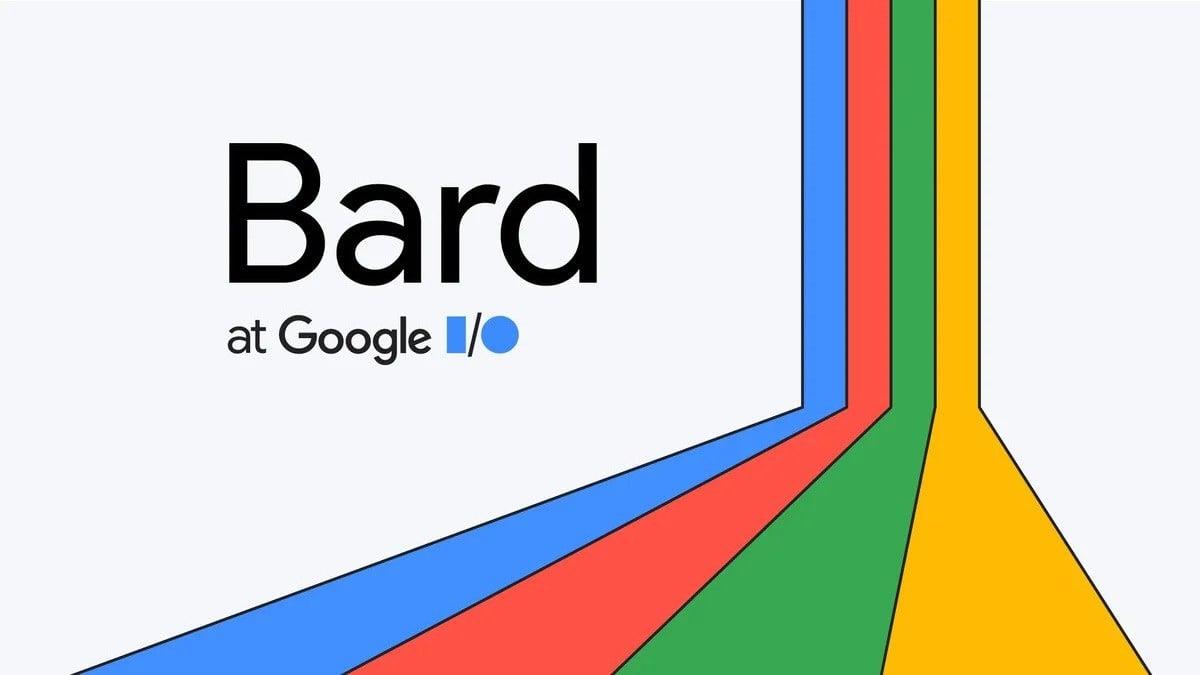
Google Bard on Googlen tekoälyn kehittämä suuri kielimalli (LLM) chatbot. Se on koulutettu valtavaan teksti- ja kooditietojoukkoon, ja se voi luoda tekstiä, kääntää kieliä, kirjoittaa erilaista luovaa sisältöä ja vastata kysymyksiisi informatiivisella tavalla. Bard on vielä kehitysvaiheessa, mutta se on oppinut suorittamaan monenlaisia tehtäviä.
Tässä on joitain asioita, joita voit tehdä Bardin kanssa:
Bardissa on LaMDA, Googlen suuri kielimalli. LaMDA on koneoppimismalli, joka on koulutettu valtavalle teksti- ja kooditietojoukolle. Näin Bard voi luoda tekstiä, joka muistuttaa ihmisen kirjoittamaa tekstiä, ja kääntää kieliä tarkasti. Bard voi myös kirjoittaa erilaista luovaa sisältöä, kuten runoja, koodeja, käsikirjoituksia ja musiikkikappaleita.
Bard on edelleen kehitteillä, mutta se voi olla tehokas työkalu kommunikaatioon ja luovuuteen. Sen avulla voidaan keskustella ihmisten kanssa, luoda luovaa sisältöä ja vastata kysymyksiin informatiivisella tavalla.
Google Bard AI:n käyttäminen
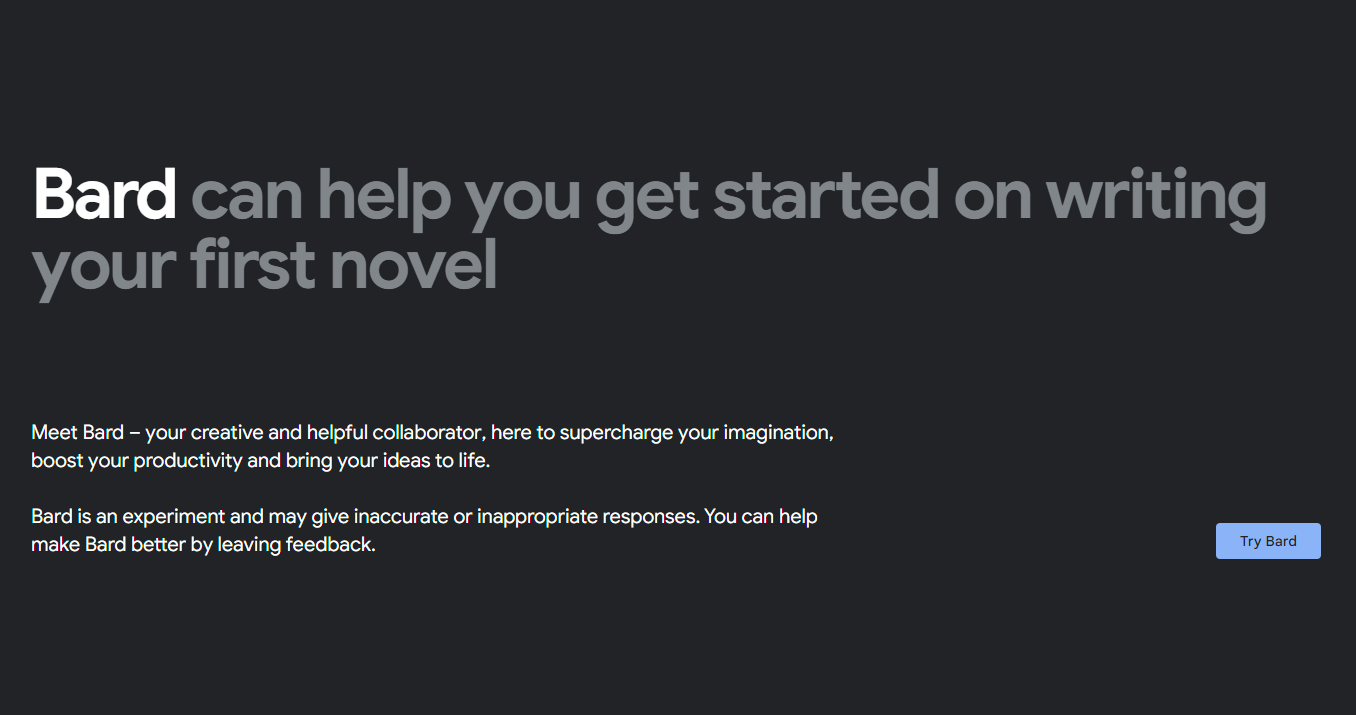
Google I/O 2023 Developer Conference Keynoten aikana Google ilmoitti, että voit vihdoin käyttää Google Bard AI:tä ilman, että sinun tarvitsee huolehtia jonotuslistalle kirjautumisesta. Bard on saatavilla 180 eri maassa, ainoana merkittävänä poikkeuksena on Euroopan unioni. Jos kuitenkin haluat rekisteröityä ja käyttää Google Bard AI:tä, voit tehdä sen seuraavasti:
Sieltä sinut ohjataan pääkäyttöliittymään, jonka alareunassa on kehoteviestilaatikko. Kun kirjaudut sisään Bardiin ensimmäistä kertaa, sinulle näytetään myös muutamia erilaisia kehotteita, joilla pääset alkuun, jos et ole varma mitä kysyä tai haluat vain nähdä, mikä on mahdollista.
Käytä nopeasti ja käytä Google Bard AI:tä älypuhelimellasi
Vaikka toivoimme, että Google ilmoittaisi jonkin tavan käyttää Google Bard AI:tä älypuhelimellasi I/O 2023 Keynoten aikana, niin ei käynyt. Sen sijaan Google keskittyy enemmän taustalla olevan teknologian käyttöönottoon päivittäin käyttämiisi Google-sovelluksiin. Voit kuitenkin edelleen käyttää Google Bard AI:tä älypuhelimellasi suoraan selaimesta, ja voit tehdä siitä entistä helpomman lisäämällä pikakuvakkeen aloitusnäyttöön. Näin voit tehdä sen Android-puhelimissa, iPhonessa tai iPadissa:
Android:
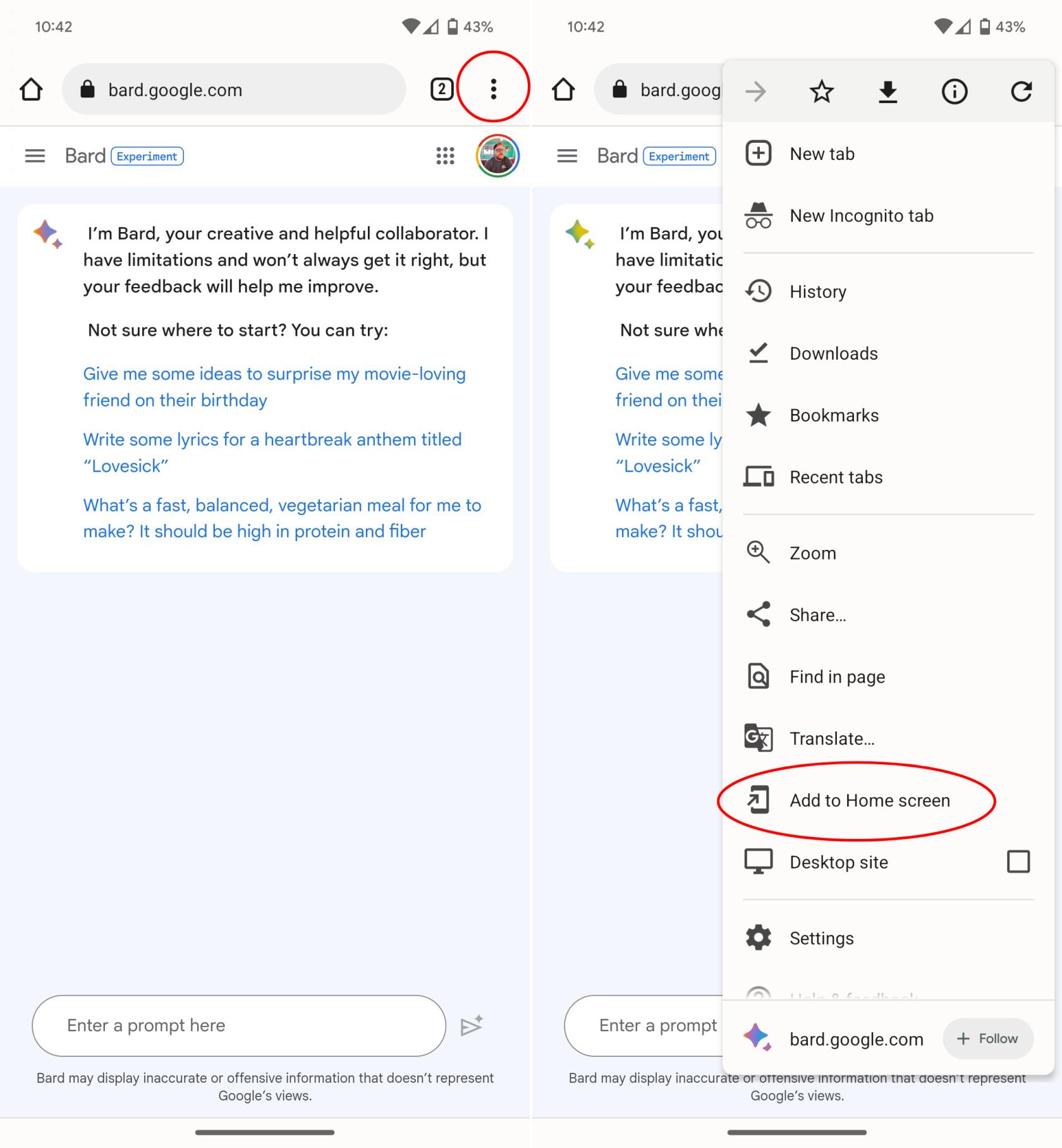
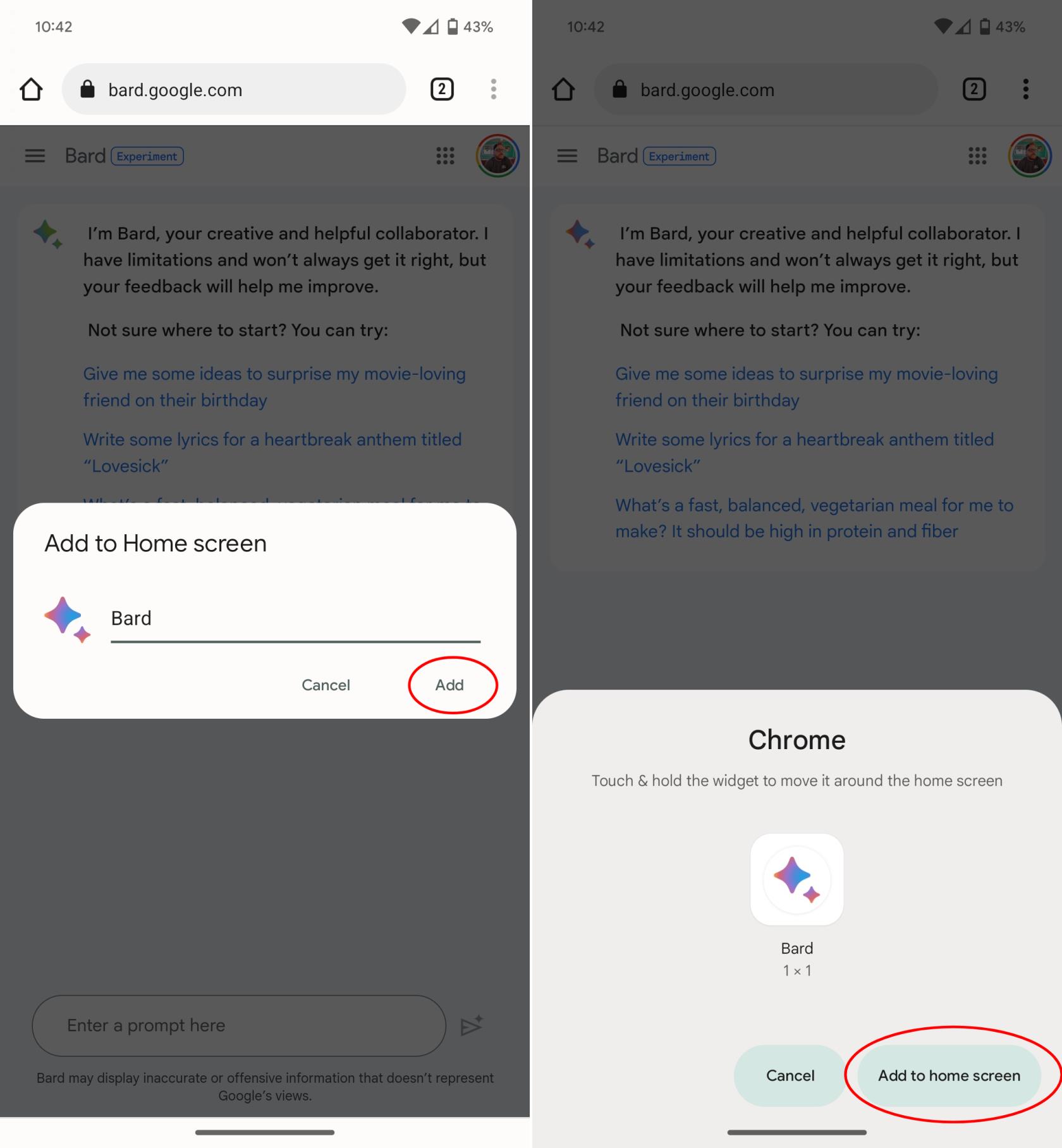
iPhone tai iPad:
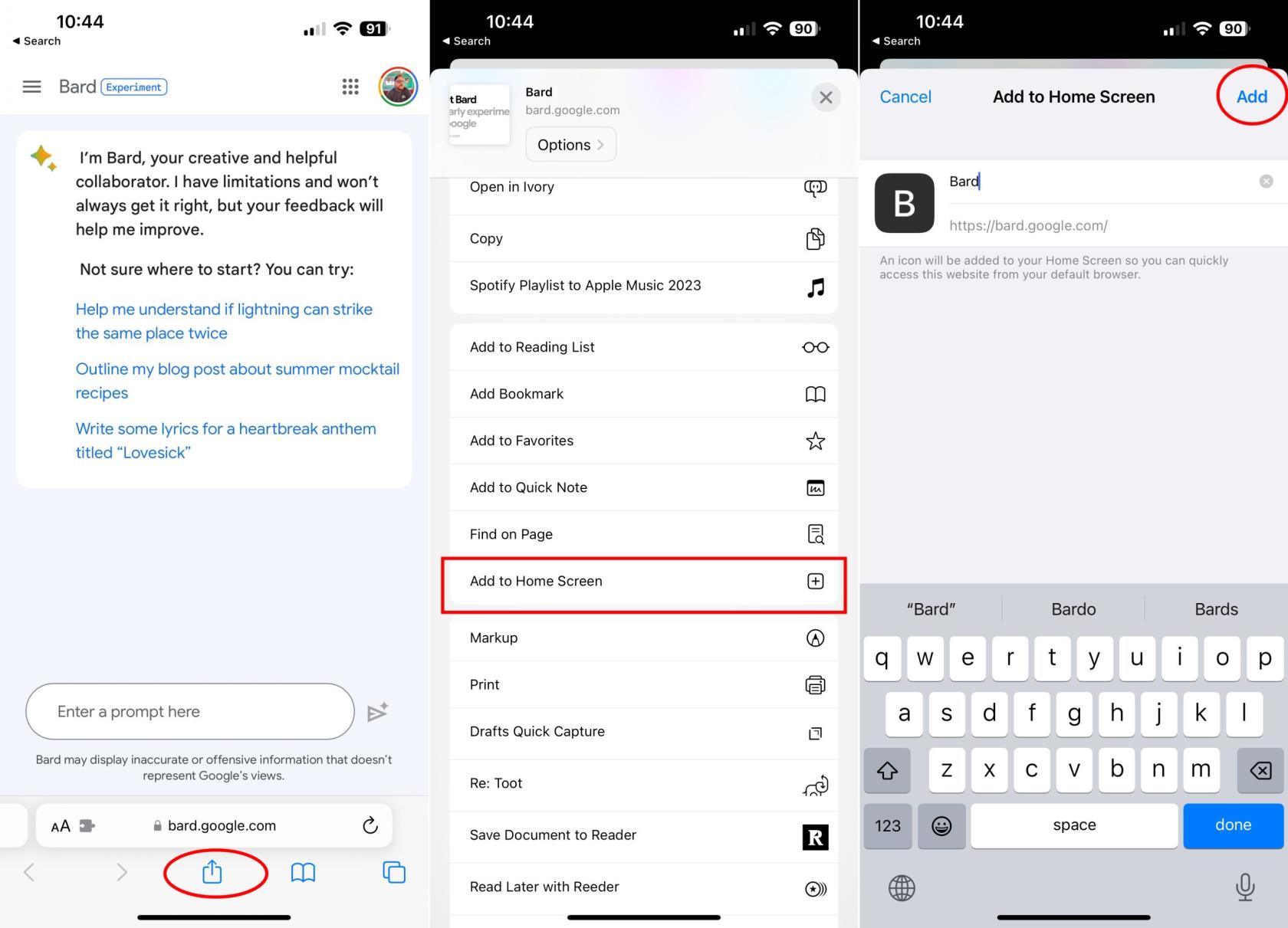
Vuorovaikutus Google Bardin kanssa
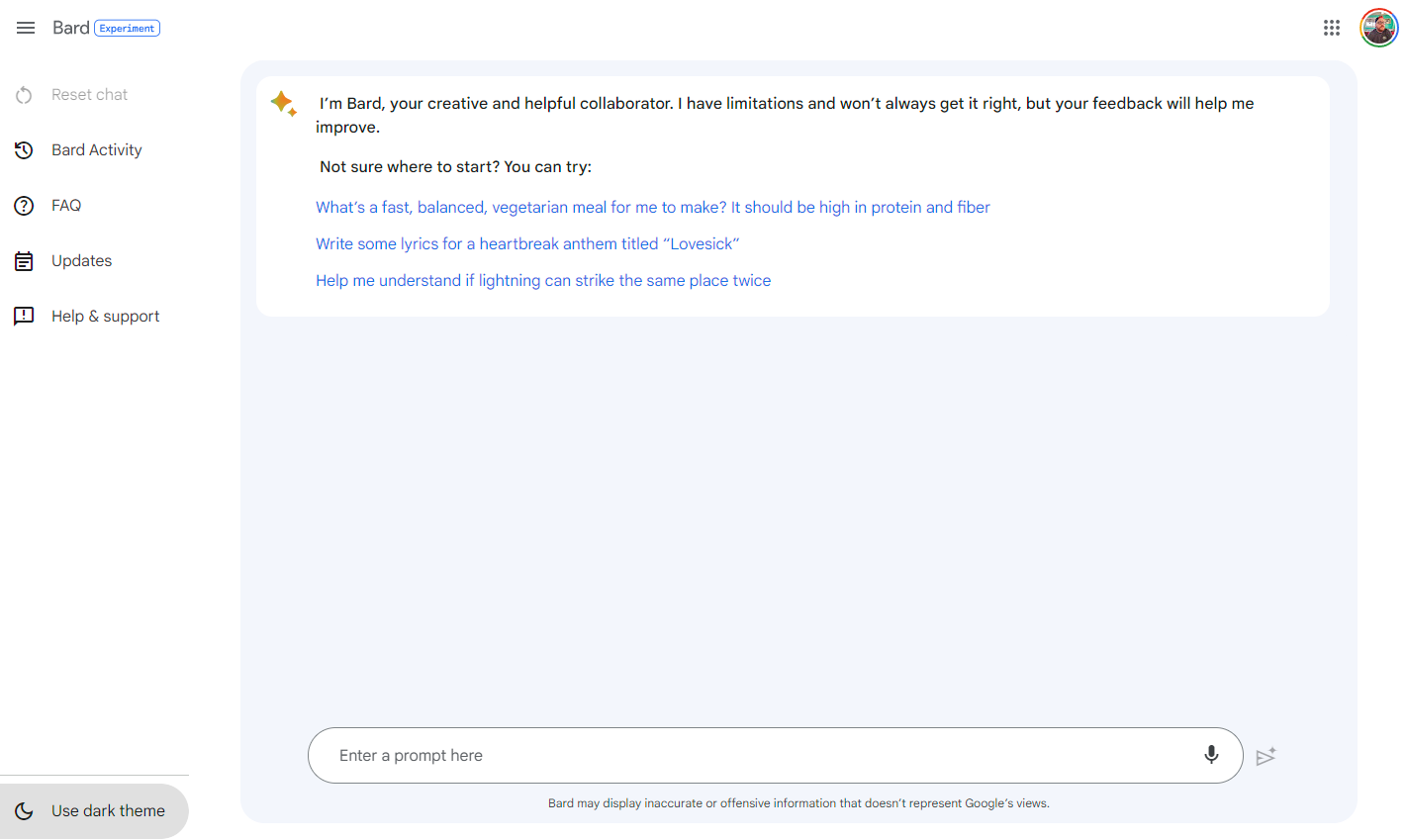
Voit vastata kysymyksellä, joka vastaa annettua kehotetta, tai voit lisätä kokonaan uuden kehotteen näytön alareunaan. Jokainen saamasi vastaus sisältää useita vaihtoehtoja. Napsauttamalla kolmea pistettä peukalo ylös- tai peukalo alas -kuvakkeiden vieressä voit jättää tarkempaa palautetta, mukaan lukien kirjalliset kommentit vastauksesta. Tämä palaute auttaa Google Bardia parantamaan tulevia vastauksiaan.
Löydät myös "Uusi vastaus" -painikkeen, joka toimii tapana päivittää Bard. Lisäksi "Google it" -painike on saatavilla lisätietoa etsiville. Napsauttamalla tätä Bard näyttää luettelon "hakuun liittyvistä aiheista", ja yhden valitseminen avaa uuden Google-hakuikkunan.
Mukana on myös ominaisuus, jolla voit tarkastella muita luonnoksia ja paljastaa jopa kolme Google Bardin luomaa vastausluonnosta. Useimmissa tapauksissa jokainen luonnos on erillinen ja tarjoaa erilaisia tuloksia ja joskus erilaisia muotoja.
Kuten aiemmin todettiin, Google Bard on jopa uudempi kuin ChatGPT käyttäjälle suunnatussa muodossaan. Odotamme, että Bardin joustavuus ja hyödyllisyys kasvavat edelleen tulevina kuukausina, ja siitä saattaa lopulta tulla osa Google Assistantia.
Vinkkejä Google Bardin käyttöön
Jos olet uusi näiden suurten kielimallien chatbottien maailmassa, saatat miettiä, kuinka saada kaikki irti Google Bardista. Tämä toimii eri tavalla kuin ChatGPT ja muistuttaa enemmän Microsoft Bingiä käytettäessä. Toisin kuin ChatGPT, Bardilla on kyky vastata ajan kannalta merkityksellisiin kysymyksiin, mutta olemme koonneet yhteen muutamia erilaisia vinkkejä ja temppuja, joiden avulla voit parantaa Google Bard AI:n käyttökokemusta.
Miten Google Bard otetaan käyttöön Androidissa?
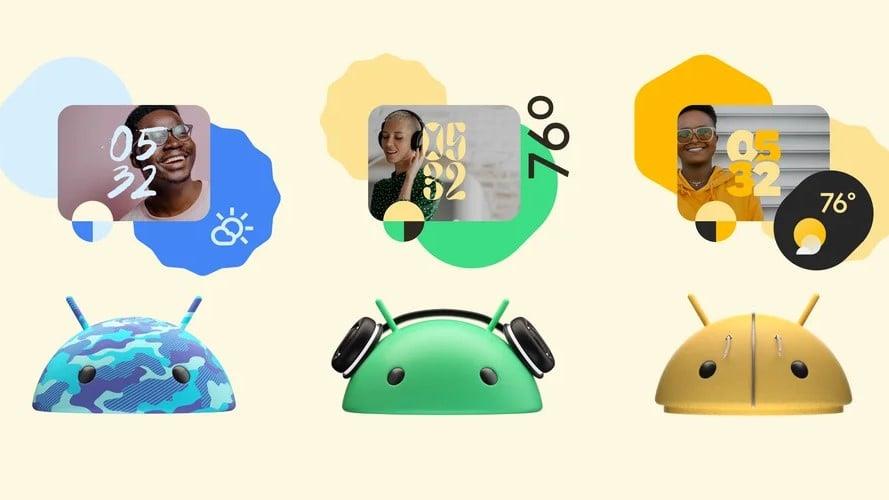
Google Bard on otettu käyttöön Androidissa muutamalla eri tavalla. Yksi tapa on Google Assistantin kautta. Google Assistant on virtuaalinen avustaja, joka on sisäänrakennettu Android-puhelimiin. Sillä voidaan tehdä esimerkiksi hälytyksiä, soittaa puheluita ja saada reittiohjeita. Google Bardia käytetään parantamaan Google Assistantin tarkkuutta ja hyödyllisyyttä. Esimerkiksi Bardia voidaan käyttää luomaan luonnollisemmalta kuulostavia vastauksia käyttäjien kyselyihin.
Toinen tapa, jolla Google Bard otetaan käyttöön Androidissa, on Gboard-näppäimistösovellus. Gboard on näppäimistösovellus, joka on esiasennettu moniin Android-puhelimiin. Sen avulla käyttäjät voivat kirjoittaa tekstiä, etsiä verkosta ja lähettää hymiöitä. Google Bardia käytetään parantamaan Gboardin tekstien ennusteiden tarkkuutta ja sujuvuutta. Esimerkiksi Bardia voidaan käyttää ennustamaan sanoja, joita käytetään todennäköisemmin tietyssä kontekstissa.
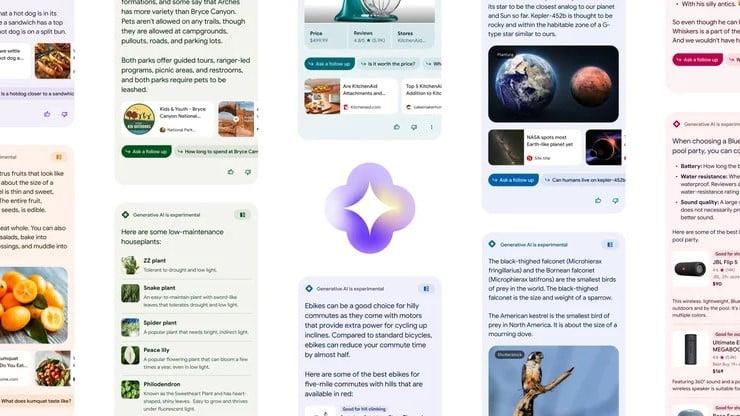
Lopuksi Google Bardia käytetään myös Androidin hakutulosten tarkkuuden ja hyödyllisyyden parantamiseen. Kun käyttäjät etsivät jotain Androidilla, Google Bardia käytetään osuvampien ja informatiivisempien tulosten luomiseen. Bardilla voidaan esimerkiksi tarjota tiivistelmiä artikkeleista, kääntää kieliä ja vastata kysymyksiin.
Apple on esitellyt iOS 26:n – merkittävän päivityksen, joka sisältää upouuden himmeän lasin muotoilun, älykkäämpiä kokemuksia ja parannuksia tuttuihin sovelluksiin.
Opiskelijat tarvitsevat tietyn tyyppisen kannettavan tietokoneen opintojaan varten. Sen tulisi olla paitsi riittävän tehokas suoriutuakseen hyvin valitsemassaan pääaineessa, myös riittävän kompakti ja kevyt kannettavaksi koko päivän.
Tässä artikkelissa opastamme sinua, kuinka saat kiintolevyn takaisin käyttöösi, jos se vikaantuu. Seurataanpa matkaa!
Ensi silmäyksellä AirPodit näyttävät aivan muilta aidosti langattomilta nappikuulokkeilta. Mutta kaikki muuttui, kun löydettiin muutamia vähän tunnettuja ominaisuuksia.
Tulostimen lisääminen Windows 10:een on yksinkertaista, vaikka langallisten laitteiden prosessi on erilainen kuin langattomien laitteiden.
Kuten tiedät, RAM-muisti on erittäin tärkeä laitteisto-osa tietokoneessa. Se toimii muistina tiedon käsittelyssä ja on tekijä, joka määrää kannettavan tietokoneen tai PC:n nopeuden. Alla olevassa artikkelissa WebTech360 esittelee sinulle joitakin tapoja tarkistaa RAM-virheitä Windows-ohjelmistolla.
Pidä laitteesi hyvässä kunnossa. Tässä on joitakin hyödyllisiä vinkkejä 3D-tulostimesi huoltamiseen.
Jos Powerbeats Pro ei lataudu, käytä muuta virtalähdettä ja puhdista kuulokkeesi. Jätä kotelo auki lataamisen ajaksi.
Ostitko juuri SSD:n ja toivot sitä parantamaan tietokoneesi sisäistä tallennustilaa, mutta et tiedä, kuinka asentaa SSD? Lue tämä artikkeli nyt!
Etsitkö NAS:ia kotiisi tai toimistoon? Katso tämä lista parhaista NAS-tallennuslaitteista.







